
このチュートリアルでは、Ubuntu 20.04 LTSにApacheをインストールする方法を示します。知らなかった方のために、Apache(「HTTPD」とも呼ばれます)Webサーバーを紹介します。は、動的および静的Webページを提供するための最も人気のあるWebサーバーの1つです。これは、ApacheLicense2.0の下でリリースされた無料のオープンソースソフトウェアです。
この記事は、少なくともLinuxの基本的な知識があり、シェルの使用方法を知っていること、そして最も重要なこととして、サイトを独自のVPSでホストしていることを前提としています。インストールは非常に簡単で、ルートアカウントで実行されていますが、そうでない場合は、'sudoを追加する必要があります。 ‘ルート権限を取得するコマンドに。 Ubuntu 20.04(Focal Fossa)サーバーへのApacheのインストールを段階的に説明します。 Ubuntu 18.04、16.04、およびLinuxMintなどの他のDebianベースのディストリビューションでも同じ手順に従うことができます。
前提条件
- 次のオペレーティングシステムのいずれかを実行しているサーバー:Ubuntu 20.04、18.04、16.04、およびLinuxMintなどの他のDebianベースのディストリビューション。
- 潜在的な問題を防ぐために、OSの新規インストールを使用することをお勧めします。
- サーバーへのSSHアクセス(またはデスクトップを使用している場合はターミナルを開く)。
non-root sudo userまたはroot userへのアクセス 。non-root sudo userとして行動することをお勧めします ただし、ルートとして機能するときに注意しないと、システムに害を及ぼす可能性があるためです。
Ubuntu 20.04 LTSFocalFossaにApacheをインストールする
手順1.まず、次のaptを実行して、すべてのシステムパッケージが最新であることを確認します。 ターミナルのコマンド。
sudo apt update sudo apt upgrade
ステップ2.Ubuntu20.04にApacheWebサーバーをインストールします。
UbuntuリポジトリからApache2パッケージをインストールします:
sudo apt install apache2
上記のパッケージをインストールした後、以下のコマンドを実行してApacheのステータスを確認できます。
sudo systemctl status apache2
Apacheサービスを停止、開始、再起動する方法については、以下のコマンドが役立ちます。
sudo systemctl stop apache2 sudo systemctl start apache2 sudo systemctl restart apache2
手順3.ファイアウォールを構成します。
セキュリティを強化するためにファイアウォールを構成することを強くお勧めします。これで、ApacheでUncomplicated Firewall(UFW)を設定して、デフォルトのWebポートでパブリックアクセスを許可できます。 HTTPおよびHTTPSの場合:
sudo ufw allow OpenSSH sudo ufw allow in "Apache Full" sudo ufw enable
ステップ4.ApacheWebサーバーにアクセスします。
Apacheサービスが稼働しているので、WebブラウザからテストApacheWebページを表示できるはずです。
http://your_server_ip
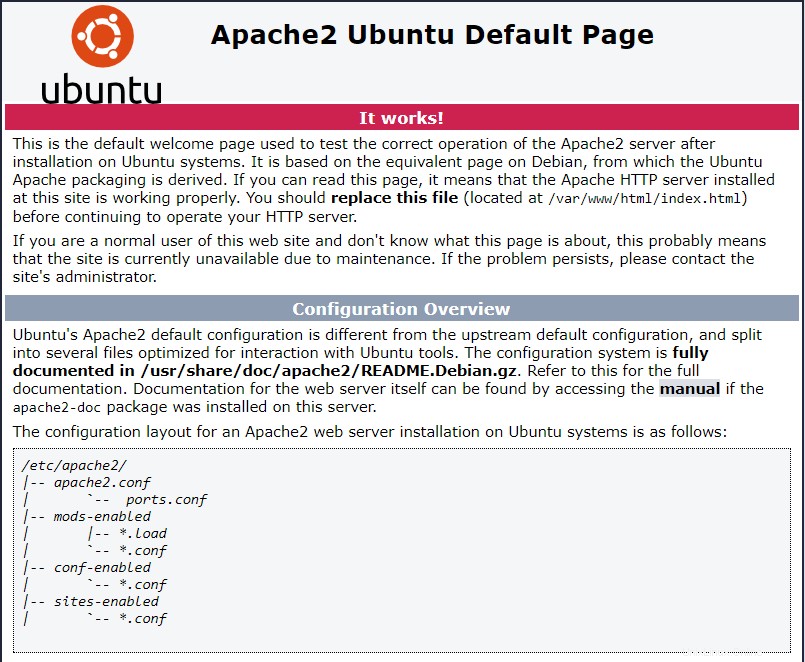
このApacheのデフォルトのウェルカムページは、フォルダー/var/www/htmlにあります。 。このファイルを編集するには:
sudo nano /var/www/html/index.html
おめでとうございます!Apacheが正常にインストールされました。このチュートリアルを使用してUbuntu 20.04 LTS Focal FossaシステムにApacheWebサーバーをインストールしていただきありがとうございます。追加のヘルプや役立つ情報については、公式のApacheを確認することをお勧めします。ウェブサイト。